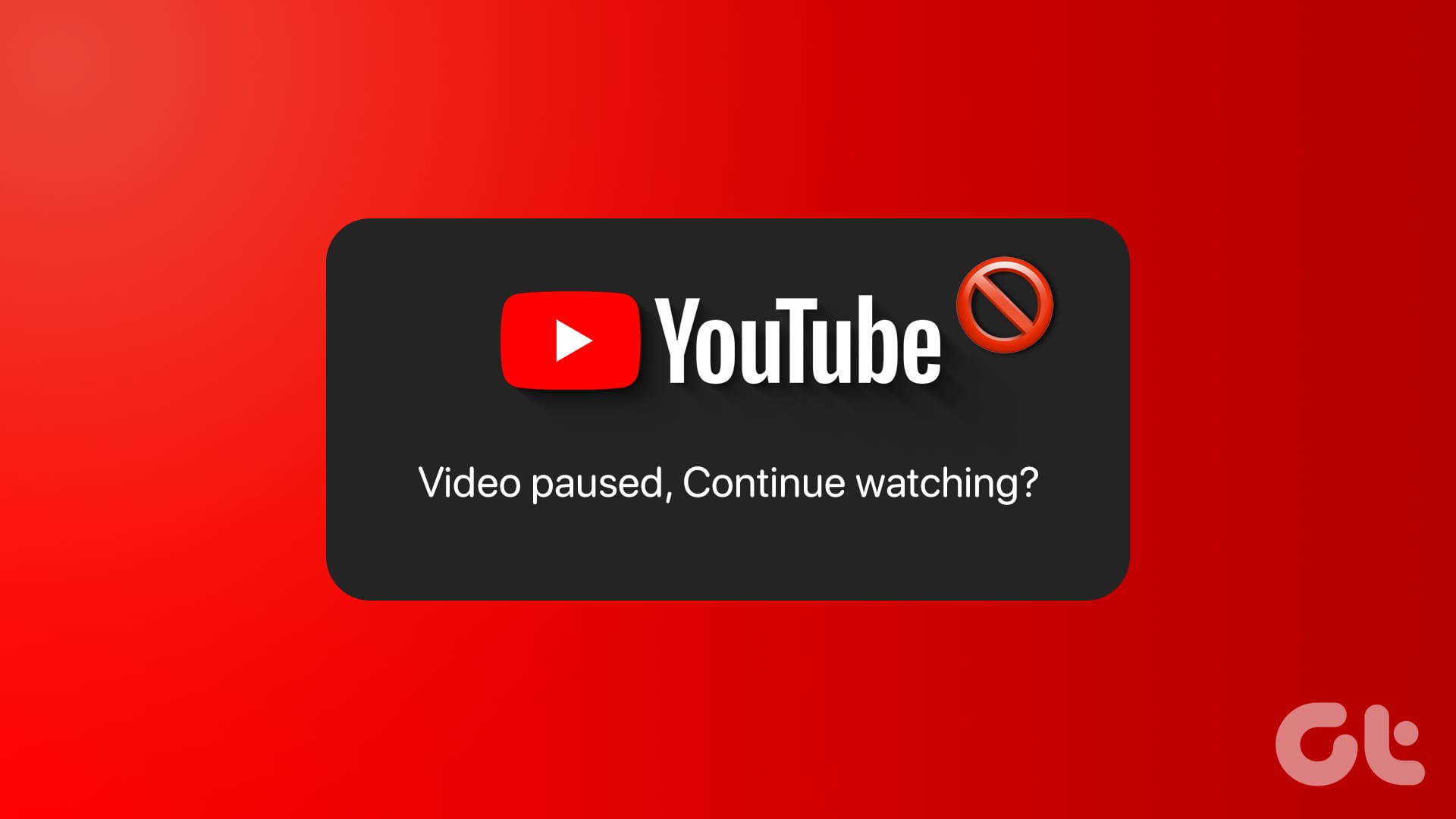Guida Completa per Impedire a YouTube di Mettere in Pausa Automaticamente i Video
Se stai trascorrendo ore a guardare un playlist di YouTube o a riprodurre video in sottofondo, potrebbe capitarti di vedere il video messo in pausa automaticamente. Questo è spesso accompagnato da una finestra di dialogo che ti chiede se sei ancora presente, con il messaggio “Continua a Guardare?”. Sebbene questa funzione sia ideata per ridurre il consumo dati quando non stai effettivamente guardando, può diventare frustrante durante una maratona di visualizzazione. In questa guida, esploreremo come impedire a YouTube di interrompere automaticamente la riproduzione dei video.
Perché YouTube Mette in Pausa i Video
Il motivo principale per cui YouTube interrompe improvvisamente un video è la convinzione che tu non stia più guardando. Ad esempio, se hai appena terminato di vedere un video in una playlist, prima di iniziare il successivo, YouTube potrebbe chiedere conferma sulla tua presenza. In aggiunta, se non interagisci con il video, come ad esempio spostare il cursore o regolare il volume, YouTube potrebbe interpretare questo come segnale di inattività e mettere in pausa il video.
Disabilitare il Messaggio “Sei Ancora Qui?” di YouTube
Purtroppo, non esiste un’impostazione nativa all’interno di YouTube per disabilitare questa funzione di pausa automatica. Tuttavia, possiamo utilizzare un’estensione del browser che si è rivelata efficace nelle nostre prove: AutoTube. Segui questi semplici passaggi per configurarla:
- Visita la pagina del prodotto di AutoTube nel Google Chrome Store AutoTube su Chrome Store oppure su Firefox AutoTube su Firefox Store.
- Clicca su “Aggiungi a Chrome” (o l’equivalente per Firefox).
- Quando richiesto, seleziona “Aggiungi estensione” e, una volta completato, l’estensione sarà attivata automaticamente senza ulteriori configurazioni. Potrai anche disattivarla in qualsiasi momento cliccando sull’icona dell’estensione nella barra degli strumenti.
Questa soluzione è utile principalmente per la versione web di YouTube; quindi non è necessario preoccuparsi di questo problema se stai utilizzando l’app di YouTube su smartphone.
Risoluzione dei Problemi con YouTube che Si Ferma Dopo Pochi Secondi
Se YouTube non solo si interrompe ma smette di riprodurre i video dopo pochi secondi, ci sono diverse soluzioni che possiamo provare:
1. Verifica della Connessione Internet
Un primo passo essenziale è controllare la tua connessione a Internet. Una connessione lenta o instabile può causare l’interruzione della riproduzione. Prova ad aprire un altro sito web o a fare un test di velocità per verificare la stabilità della tua connessione.
2. Controllo delle Cuffie
Se stai guardando un video con le cuffie e queste vengono scollegate o rimosse, l’app di YouTube metterà in pausa il video. Pertanto, assicurati che le cuffie siano in buono stato e correttamente collegate.
3. Riavviare il Dispositivo
A volte, i conflitti tra le app in esecuzione in background possono causare problemi nei video di YouTube. Un riavvio del dispositivo può risolvere queste problematiche.
4. Disattiva il Promemoria per le Pause
Se hai attivato la funzione di "Ricordami di fare una pausa" nell’app YouTube, questa metterà automaticamente in pausa il video dopo un certo intervallo di tempo. Disattivala seguendo questi passaggi:
- Apri l’app di YouTube sul tuo telefono e tocca l’icona del profilo in alto a destra.
- Vai alle impostazioni generali e disattiva l’opzione “Ricordami di fare una pausa”.
5. Prova un Altro Browser
Talvolta, il problema potrebbe derivare dal browser stesso. Prova a utilizzare YouTube su un altro browser o in modalità incognito per vedere se il problema persiste.
6. Cancella Cache e Dati
Se stai usando YouTube su un dispositivo Android, puoi cancellare la cache per migliorare le prestazioni dell’app:
- Vai alle impostazioni del tuo telefono.
- Seleziona “App e notifiche”, poi trova YouTube nell’elenco.
- Vai su “Storage” e seleziona “Cancella cache”.
Se il problema continua, puoi anche cancellare i dati dell’app. Gli utenti iPhone possono risolvere il problema reinstallando l’app YouTube.
7. Aggiorna l’App di YouTube
Assicurati che l’app di YouTube sia sempre aggiornata. Le versioni obsolete possono generare problemi. Controlla il Play Store o l’App Store per eventuali aggiornamenti disponibili.
8. Disabilita Blocchi Pubblicitari e VPN
I blocchi pubblicitari possono interferire con il funzionamento di YouTube. Disabilitali temporaneamente per vedere se il problema di pausa dei video si risolve. Inoltre, le VPN possono causare problemi con le impostazioni di localizzazione, quindi considera di disattivarle.
Guardare Video Senza Interruzioni
Grazie a queste semplici soluzioni, puoi goderti un’esperienza di visione continua su YouTube senza interruzioni. Dopo aver apportato le modifiche necessarie, potrai rilassarti e goderti i tuoi video preferiti senza doverti preoccupare di premere ripetutamente il pulsante di play. Se continui a riscontrare problemi, considera di contattare l’assistenza di YouTube per ulteriori suggerimenti specifici.
Marco Stella, è un Blogger Freelance, autore su Maidirelink.it, amante del web e di tutto ciò che lo circonda. Nella vita, è un fotografo ed in rete scrive soprattutto guide e tutorial sul mondo Pc windows, Smartphone, Giochi e curiosità dal web.